- Drucken
Freigabe von Analysen oder Dashboards
Wie man Analysen oder Dashboards teilt
Dieser Artikel beschreibt, wie Sie Analysen und Dashboards in Tulip teilen können.
Sie können einfach eine "Nur-Ansicht"-Version Ihrer Tulip-Dashboards mit Kollegen teilen, auch wenn diese kein Tulip-Konto haben. Auf diese Weise können die wichtigsten Stakeholder aktuelle Produktionsdaten in Ihrem Betrieb sehen.
Hier erfahren Sie, wie es geht:
Gemeinsame Nutzung von Analysen
Wenn Sie eine einzelne Analyse teilen möchten, suchen Sie die Analyse, die Sie teilen möchten, in einem Dashboard oder in der App-Zusammenfassung, wählen Sie das "Zahnrad"-Symbol und wählen Sie "Teilen":
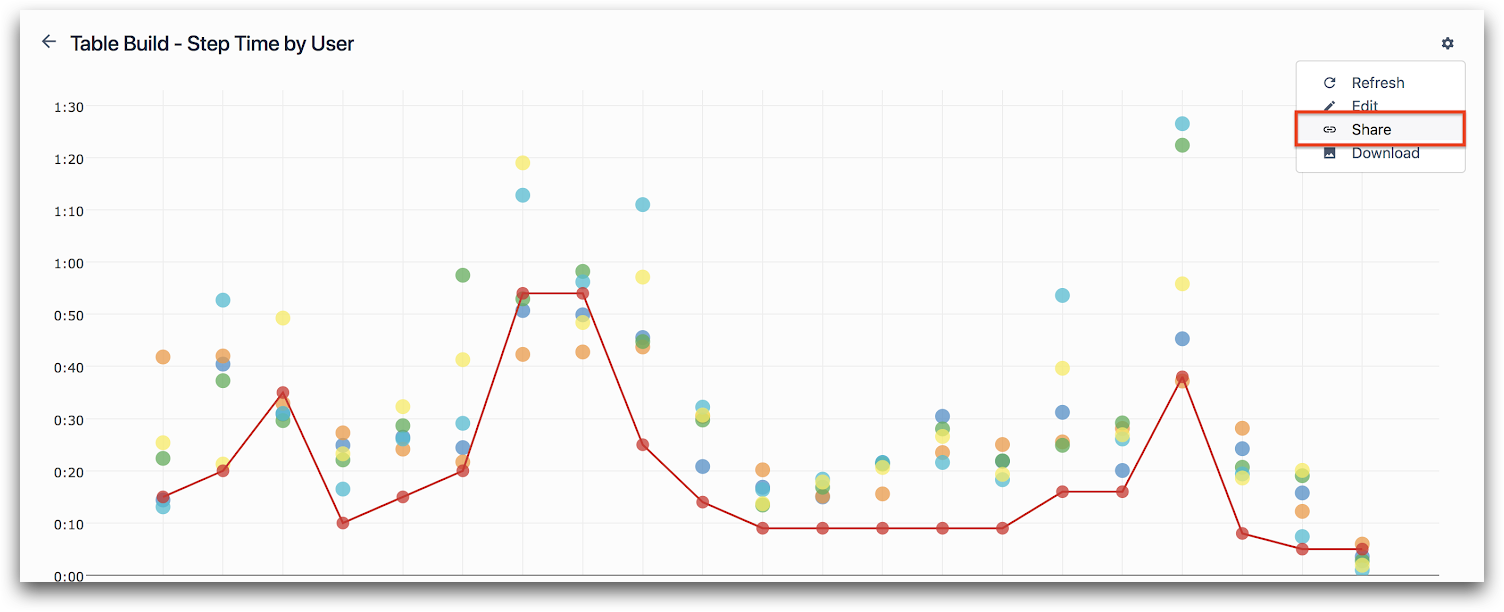
Sie können auch das Menü "Freigeben" am oberen Rand des Analytics Builder verwenden. In jedem Fall werden Sie gefragt, ob Sie die Analyse teilen möchten. Wenn Sie auf "Freigeben" klicken, erhalten Sie einen Link, den Sie kopieren und mit Ihren Kollegen teilen können.
Der Link zum Teilen gewährt nur Zugriff auf die geteilte Analyse und erlaubt es nicht-authentifizierten Benutzern, die Analyse zu ändern oder auf andere Teile von Tulip zuzugreifen.
Wenn Sie jedoch den Link zur geteilten Analyse besuchen, während Sie in Tulip angemeldet sind, zeigt Ihnen das System automatisch verschiedene Bearbeitungsoptionen an, die verschwinden, wenn Sie sich abmelden.
Wenn Sie das Teilen der Analyse beenden möchten, wählen Sie erneut die Schaltfläche "Teilen" und klicken Sie dann auf "Teilen beenden". Beachten Sie, dass dadurch der freigegebene Link sofort und dauerhaft deaktiviert wird; jeder, der die freigegebene Analyse geöffnet hat, wird auf eine Seite "Freigegebene Analyse nicht gefunden" umgeleitet. Wenn Sie erneut "Freigeben" wählen, wird ein neuer Link erstellt. Es gibt keine Möglichkeit, den alten Link wieder zu aktivieren.
Gemeinsame Nutzung von Dashboards
Wenn Sie ein ganzes Dashboard freigeben möchten, gehen Sie zu dem Dashboard, das Sie freigeben möchten, und wählen Sie die Schaltfläche "Freigeben" aus dem Menü "Bearbeiten":

Sie werden dann gefragt, ob Sie das Dashboard freigeben möchten. Wenn Sie auf "Teilen" klicken, erhalten Sie einen Link, den Sie kopieren und mit Ihren Kollegen teilen können.
Beachten Sie, dass die Freigabe eines Dashboards auch den Zugriff auf alle darin enthaltenen Analysen ermöglicht, unabhängig davon, ob diese explizit freigegeben wurden oder nicht. Alle Analysen, die zu einem freigegebenen Dashboard hinzugefügt werden, sind für jeden zugänglich, der den Link zu diesem Dashboard hat.
Haben Sie weitere Fragen zu Dashboards? Lesen Sie unseren Artikel "Wie man Dashboards erstellt".
Haben Sie gefunden, wonach Sie gesucht haben?
Sie können auch auf community.tulip.co Ihre Frage stellen oder sehen, ob andere mit einer ähnlichen Frage konfrontiert wurden!

